Cómo compartir tus listas de reproducción de Spotify con amigos (o el mundo)

Spotify y otros servicios de transmisión han cambiado la forma en que las personas escuchan música. Mientras que las listas de reproducción alguna vez pertenecieron al DJ de la radio, a los álbumes de recopilación anual como Ahora es lo que yo llamo música , o a los mixtapes para un enamoramiento, ahora cualquiera puede crear uno en pocos minutos.
RELACIONADO: Five Awesome Spotify Features para crear listas de reproducción perfectas
Hay una habilidad especial para armar una buena lista de reproducción. No puedes simplemente juntar algunas canciones algo relacionadas y llamarlo un día. Hay una razón por la cual Spotify, Apple y Google pagan profesionales para hacerlo. Si ha creado algo de lo que está orgulloso y desea compartirlo con el público, o simplemente envíe un mixtape a un amigo, Spotify lo hace más fácil. Aquí le mostramos cómo hacerlo.
Compartir listas de reproducción con amigos
Abra Spotify y diríjase a la lista de reproducción que desea compartir. Haga clic o toque los tres pequeños puntos en la parte superior y seleccione Compartir. Esto te dará todas las opciones para compartir. Así es como se ve con la aplicación de escritorio.
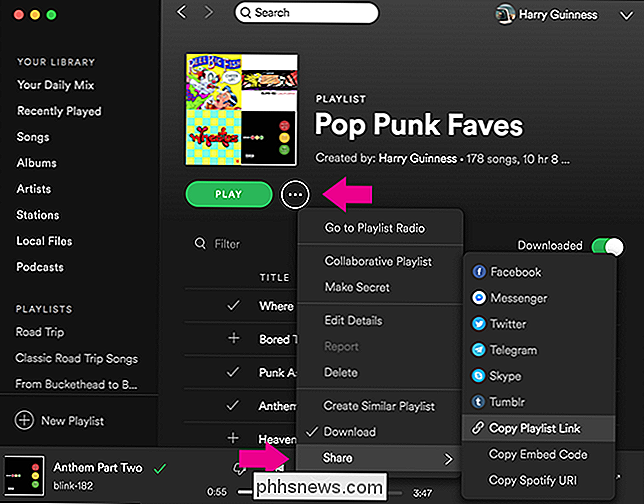
Y así es como se ve en el móvil.
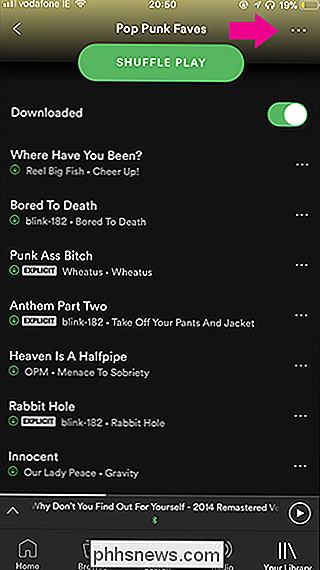
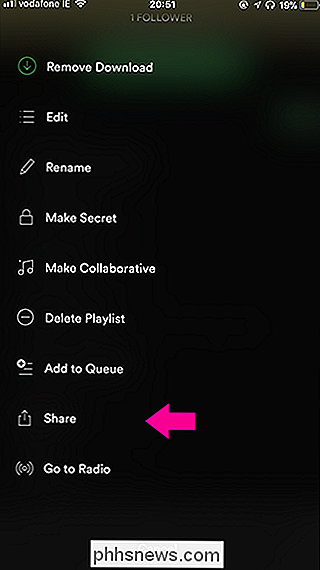
Spotify tiene un par de opciones integradas, como compartir en Facebook, Messenger y Twitter. También puede seleccionar Copiar enlace de lista de reproducción para copiar un enlace a la lista de reproducción en su portapapeles. Aquí está el enlace a mi lista de reproducción Pop Punk Faves. Si haces clic en ese enlace, la lista de reproducción se abrirá en una ventana del navegador, que tu amigo podrá jugar en Spotify.
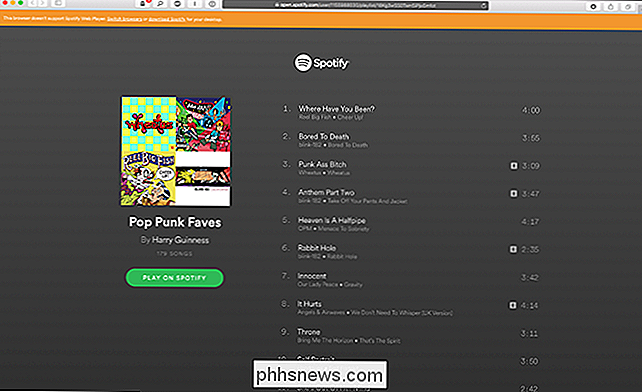
Compartir listas de reproducción públicamente
Puedes compartir tus listas de reproducción con todos los amigos que quieras con solo compartir enlace, o publicarlo en algún lugar público como su feed de Twitter. Pero si desea que extraños puedan descubrirlo, debe compartirlo públicamente a través de Spotify. De esta forma, aparecerá cuando las personas busquen Spotify. En la siguiente captura de pantalla, puedes ver que he buscado otras listas de reproducción pop punk.
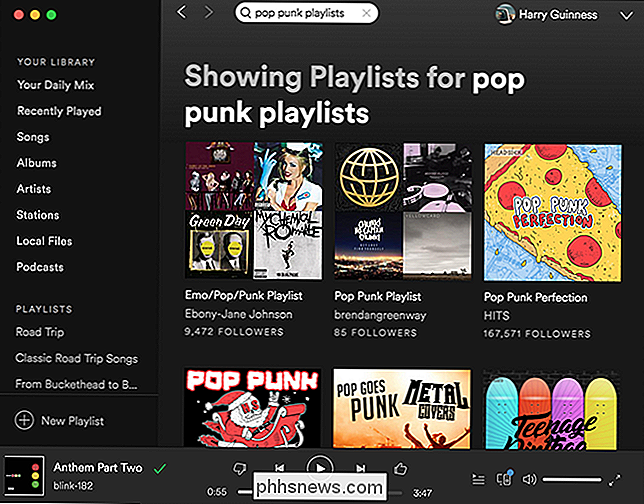
Para hacer pública una lista de reproducción a través de Spotify, toca o haz clic en los tres pequeños puntos y selecciona Hacer público. Ahora aparecerá en las búsquedas de Spotify por otros usuarios.
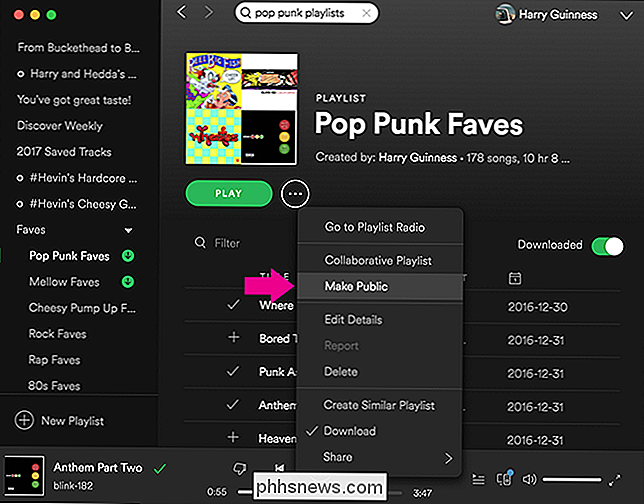
La función de búsqueda de Spotify, sin embargo, no es excelente. Está orientado a encontrar canciones y artistas, no listas de reproducción. Si realmente desea que las personas tengan la oportunidad de encontrar su trabajo, debe publicarlo en un servicio como Playlists.net también.
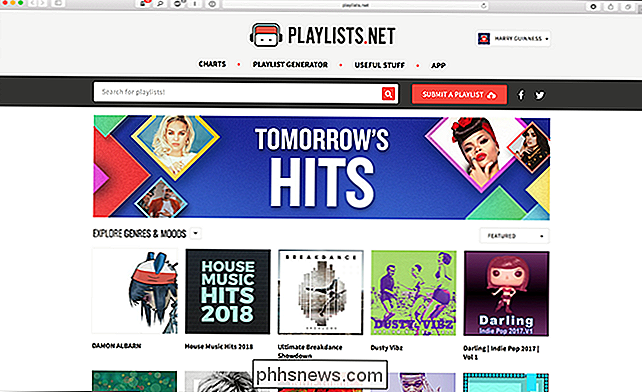
Playlists.net es exactamente lo que parece: un sitio web donde las personas comparten listas de reproducción. Haga clic en Enviar una lista de reproducción, regístrese con su cuenta de Spotify y luego seleccione la lista de reproducción que desea publicar. Agregue un título, género, descripción e imagen de encabezado y luego haga clic en Enviar lista de reproducción.
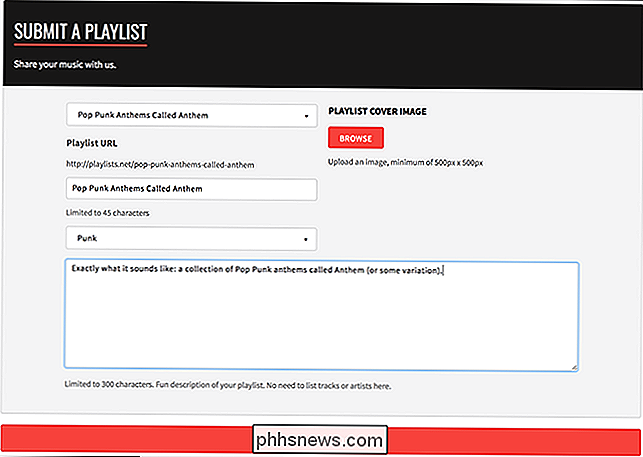
Aquí puede encontrar mi lista de reproducción de Pop Punk Anthems llamada Himno.
Las listas de reproducción son una de las principales características de Spotify. Soy un gran fanático tanto de hacer lo mío como de escuchar lo de los demás. Si quieres divertirte aún más, intenta colaborar en una lista de reproducción con tus amigos.

¿Qué es realidad mixta en Windows 10 y debería comprar un auricular?
Microsoft está creando un ecosistema de auriculares de "Realidad mixta" de varios fabricantes de PC. A pesar del nombre engañoso, los primeros auriculares que puedes comprar hoy en día son solo auriculares de realidad virtual, sin funciones de realidad aumentada. Estos dispositivos fueron diseñados originalmente para ser menos costosos que Oculus Rift y HTC Vive, pero el Oculus Rift ahora cuesta $ 399, que es el mismo precio que los auriculares más baratos de realidad mixta.

Las mejores características experimentales de Philips Hue's New Labs Sección
Las luces Philips Hue son una de las formas más simples de agregar luces inteligentes a su hogar. En una actualización reciente, Philips agregó una nueva sección de Labs, donde puedes probar nuevas funciones experimentales. A continuación se detalla cómo acceder a Labs y las mejores funciones nuevas para probar.



